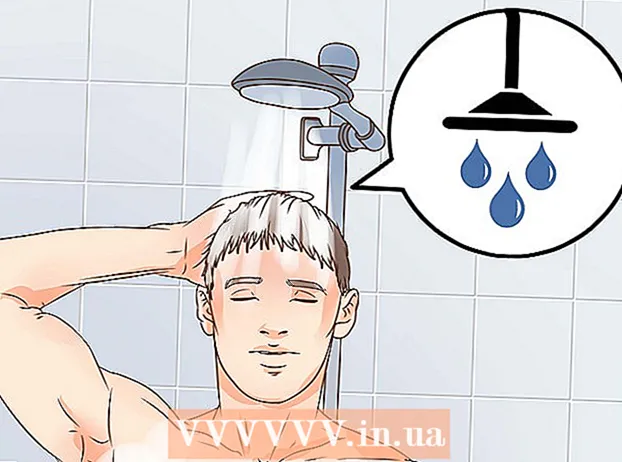作者:
Peter Berry
创建日期:
17 七月 2021
更新日期:
23 六月 2024

内容
为了确保手机上数据的安全,您应该每隔几周备份一次Google Cloud(Android在线文件存储服务)。访问“设置”,将您的Android手机联系人,日历数据,应用程序,chrome,文档和云端硬盘内容备份到Google服务器,以及可以复制的图片和视频。从“ Google相册”应用程序保存。
脚步
方法1之2:备份标准数据
点击“设置”应用以打开设置。 该应用程序具有齿轮图标。

滚动直到看到“备份和重置”选项,然后点击。 您可以从此菜单启用Google Cloud备份。
出现提示时输入您的PIN码。 这是您用来解锁手机的PIN码/密码。
滑动以打开“备份我的数据”和“自动还原”选项。 相应的开关将变为绿色,表示已激活备份和自动还原。

单击“备份帐户”选项。
点击您的Google帐户名。 这是您在手机上使用的主要Google帐户。
返回主设置菜单。
向下滚动以找到“帐户”选项,然后点击。 您必须选择要将手机备份到的特定帐户。
单击“帐户”上的“ Google”选项,然后选择您的Gmail帐户。
打开/关闭按钮来自定义要备份的内容。 开关将变为绿色,表示可以备份相应的内容。如果不确定所有数据的位置,请备份所有这些选项。
- 标准数据选项是:
- 应用程序数据
- 日历
- 铬
- 联络人
- 文件
- 驾驶
关闭设置应用程序。 因此,完成备份过程。广告
方法2之2:备份照片和视频
打开“ Google相册”应用。 此应用程序可在所有Android手机上使用。
找到并点按屏幕左上角的三个水平线图标。
使用您的Google电子邮件地址和密码登录。 这些是您在手机上用于Google帐户的标识符。
返回到Google相册的主屏幕。
单击“设置”选项,然后选择“备份和同步”。
滑动以打开屏幕顶部的“备份”选项。 开关位于“备份”标题下方的“开”字旁边。
点击“全部备份”,将您的照片和视频备份到Google相册云。 使用移动数据(而非wifi)时,您也可以打开“漫游”选项来备份照片。
通过查看Google相册上的内容来检查备份过程。 现在,您手机上的所有照片都已备份!广告
忠告
- SMS不属于列表中列出的默认备份过程的一部分,因此,如果要备份文本消息,则需要下载专用的应用程序。在Google Play应用商店中,“ SMS Backup +”和“ SMS Backup and Restore”都是推荐(免费)的应用,用于消息备份。
警告
- 建议您定期备份您的Android手机,以免它停止运作时不会丢失所有数据。